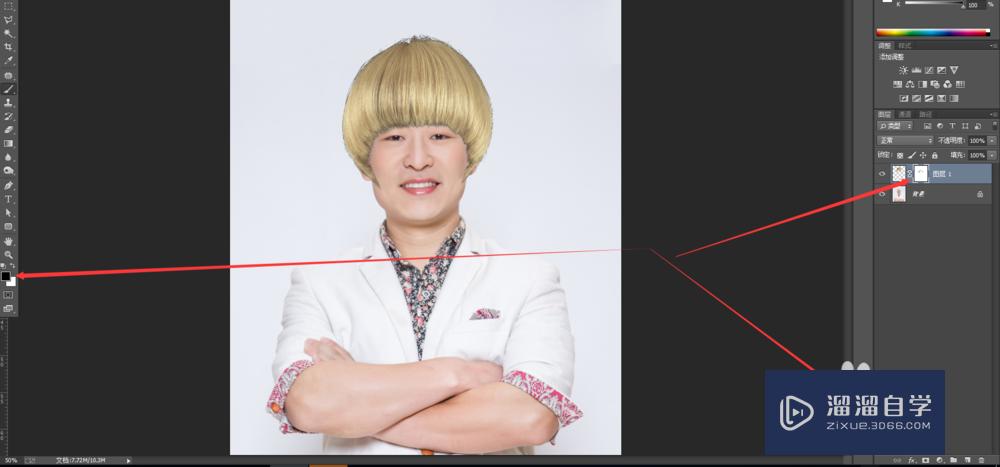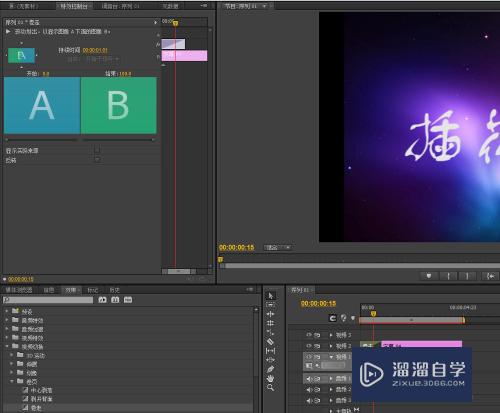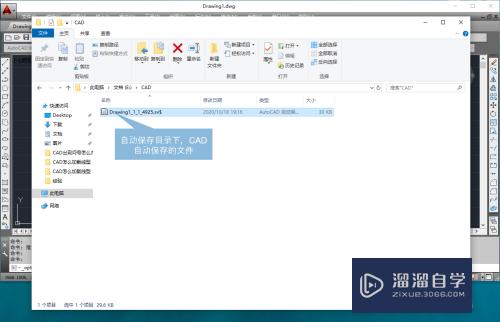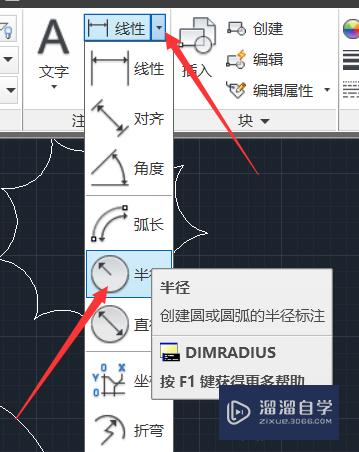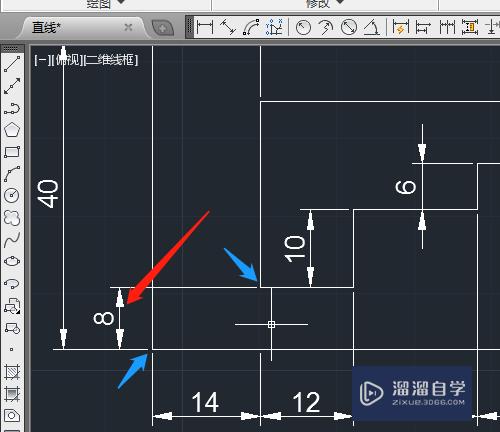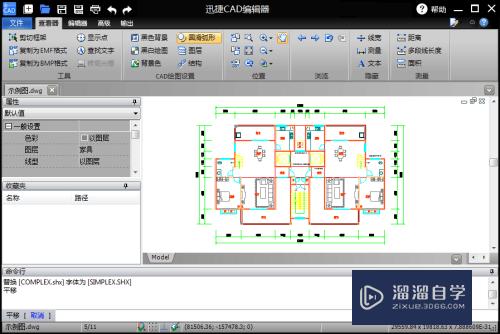怎么利用PS特效制作颓废怀旧老照片(怎么利用ps特效制作颓废怀旧老照片视频)优质
在PS中。我们不仅能修复美化照片。我们也能将照片做老做旧。营造一种复古风。今天小渲就来教大家。怎么利用PS特效制作颓废怀旧老照片。
工具/软件
硬件型号:华为MateBook D 14
系统版本:Windows7
所需软件:PS CS5
方法/步骤
第1步
打开素材。双击图片解锁。得图层0。然后图像--画布大小。设置如下。新建一层。为图层1。然后把图层1拉到图层0下面。设置前景色为#F9F1E5。填充前景色
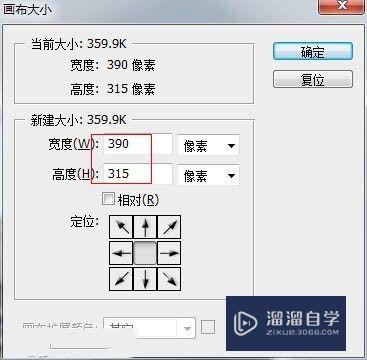
第2步
双击图层1。添加图层样式。
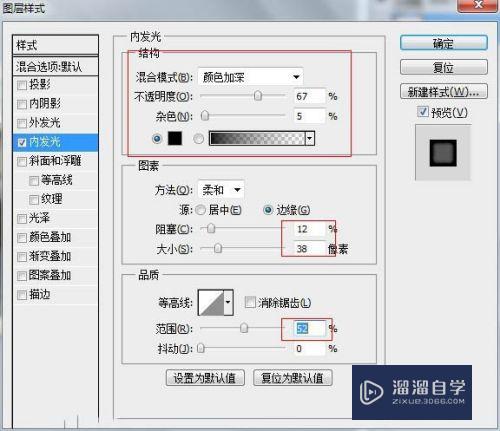
第3步
回到图层0。滤镜--杂色--添加杂色
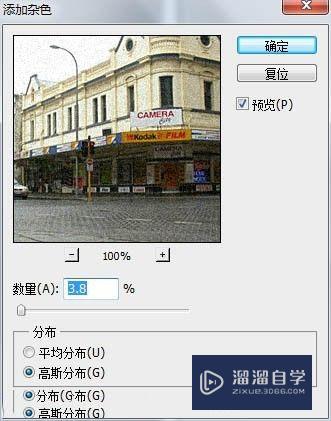
第4步
新建色相/饱和度调整层。
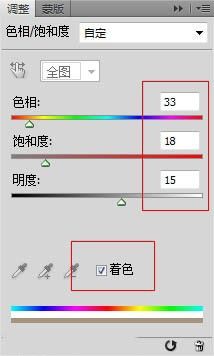
第5步
新建曝光度调整层。
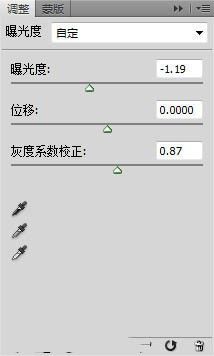
第6步
选择画笔工具。设置如下。在曝光度的图层蒙板上面将不需要曝光的涂掉。将前景色设置为白色。新建一层。填充前景色。然后滤镜--杂色--添加杂色。
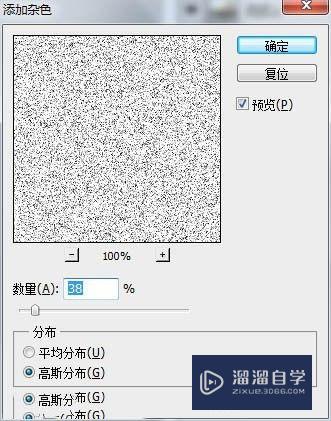
第7步
新建一层。填充#D9C3A9。滤镜--纹理--颗粒。设置如下。

第8步
改变图层模式和不透明度。最终效果:

以上关于“怎么利用PS特效制作颓废怀旧老照片(怎么利用ps特效制作颓废怀旧老照片视频)”的内容小渲今天就介绍到这里。希望这篇文章能够帮助到小伙伴们解决问题。如果觉得教程不详细的话。可以在本站搜索相关的教程学习哦!
更多精选教程文章推荐
以上是由资深渲染大师 小渲 整理编辑的,如果觉得对你有帮助,可以收藏或分享给身边的人
本文标题:怎么利用PS特效制作颓废怀旧老照片(怎么利用ps特效制作颓废怀旧老照片视频)
本文地址:http://www.hszkedu.com/67310.html ,转载请注明来源:云渲染教程网
友情提示:本站内容均为网友发布,并不代表本站立场,如果本站的信息无意侵犯了您的版权,请联系我们及时处理,分享目的仅供大家学习与参考,不代表云渲染农场的立场!
本文地址:http://www.hszkedu.com/67310.html ,转载请注明来源:云渲染教程网
友情提示:本站内容均为网友发布,并不代表本站立场,如果本站的信息无意侵犯了您的版权,请联系我们及时处理,分享目的仅供大家学习与参考,不代表云渲染农场的立场!